手机锁屏设置为壁纸怎么设置 手机锁屏壁纸设置教程
日期: 来源:冰糖安卓网
在现代社会中手机已经成为我们生活中不可或缺的一部分,为了个性化手机的外观,许多人喜欢将自己喜爱的照片或壁纸设置为手机的锁屏壁纸。有些人可能对如何设置手机锁屏壁纸感到困惑。不要担心下面将为大家介绍一种简单的方法,帮助您轻松地将手机锁屏设置为喜欢的壁纸。只需按照以下步骤进行操作,您就可以在短时间内完成手机锁屏壁纸的设置了。
手机锁屏壁纸设置教程
具体步骤:
1.第一步:在手机屏幕上长按,会出现下图所示的界面。点击选择“壁纸”。
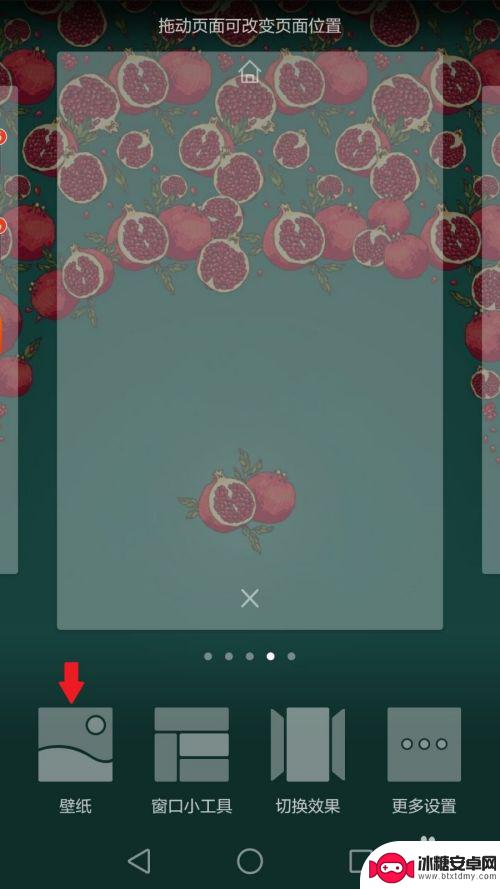
2.第三步:如下图示,进入设置壁纸界面,通过下方滑动选择喜欢的壁纸。
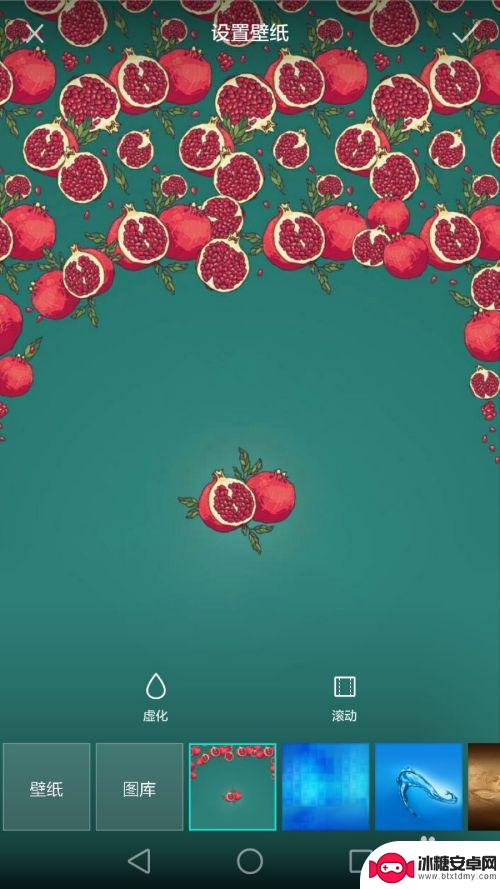
3.第三步:选择合适的壁纸后,点击右上角的“√”。
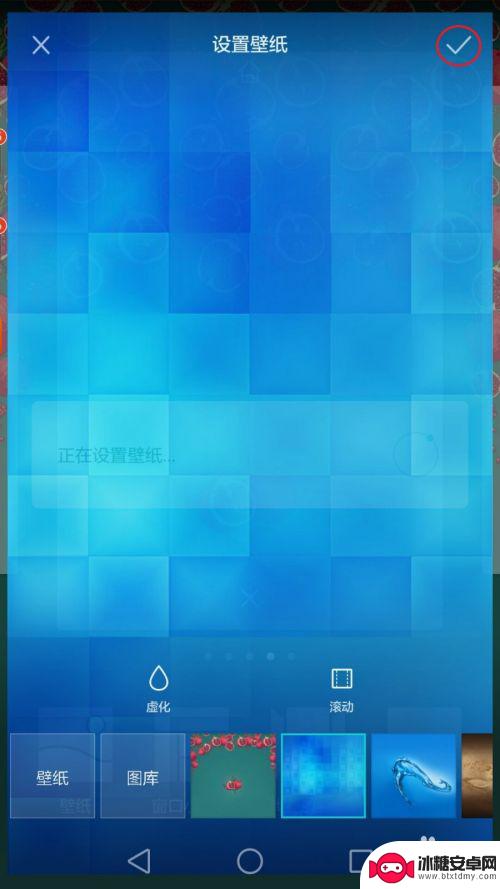
4.第四步:在弹出的选项中,选择“设为锁屏”。
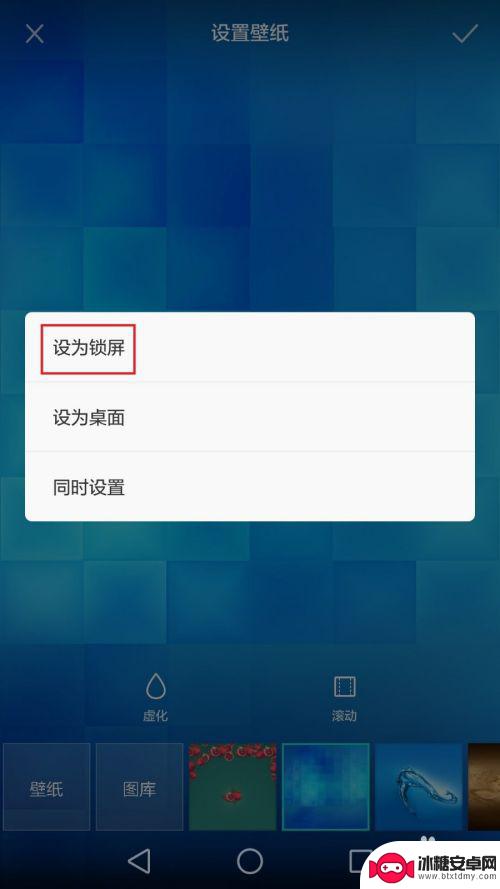
5.第五步:如下图所示,锁屏壁纸已经变成刚才设置的了。
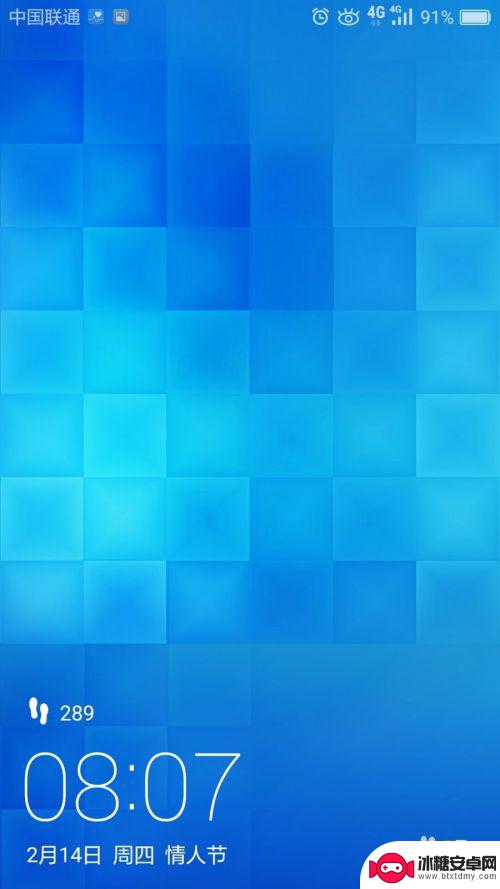
以上就是手机锁屏设置为壁纸怎么设置的全部内容,还有不清楚的用户就可以参考一下小编的步骤进行操作,希望能对大家有所帮助。
相关教程
-
华为手机怎么把图片设置成锁屏壁纸 华为手机如何将自己图库里的照片设置为锁屏壁纸教程
-
华为手机如何将照片设置为锁屏壁纸 华为手机图片设置锁屏壁纸教程
-
手机怎么设置黑白荷花壁纸 手机锁屏壁纸设置方法
-
相册动态壁纸怎么设置锁屏 动态锁屏壁纸设置步骤
-
苹果手机怎么单独设置锁屏壁纸 iPhone手机如何设置动态锁屏壁纸
-
苹果13屏保图片手机壁纸怎么设置 iPhone13手机壁纸和锁屏设置步骤
-
苹果手机上的麦克风图标是什么 苹果手机麦克风标志关闭方法
-
怎么删除安卓手机系统文件 如何使用adb命令删除Android系统文件夹
-
如何将oppo手机? OPPO旧手机数据转移教程
-
手机上如何打开相机 手机软件如何打开相机权限












